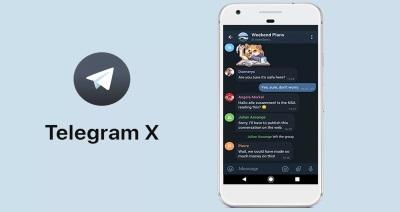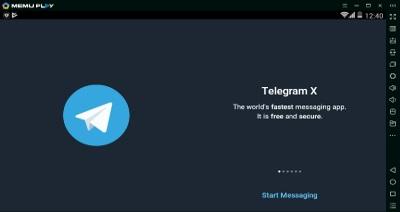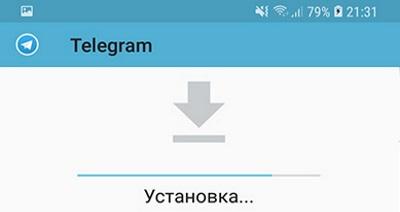Весной 2018 года известный мессенджер Телеграм был заблокирован на территории России. Блокировка, кстати, придала ему еще больше популярности, количество скачиваний и установок быстро возросло. Telegram не просто мессенджер, отчасти он является и социальной сетью, где можно узнавать о жизни знаменитостей, читать новости в мире и даже смотреть фильмы в высоком качестве.
После блокировки входить в мессенджер немного хлопотно, а большинство пользователей не сильны в IT и сталкиваются с трудностями уже при скачивании. Мессенджер работает на смартфонах, планшетах и ПК, и если на смартфоне достаточно включить прокси в самом приложении, тогда запустить Telegram на компьютере немного сложнее.
Способы входа в Telegram с компьютера

Перейти в Telegram через комп можно двумя способами. Самое простое — открыть онлайн вариант в любом браузере, дополнительно скачав расширение с ВПН.
Обход блокировки нужен только в тех регионах, где доступ к Telegram заблокирован. Второй способ – поставить программу на комп.
Сложность заключается лишь в выборе сайта для скачивания. Существует множество вариантов, и не все они безопасны.
Установка десктопной версии на системе Windows
Установка займет у вас около 2-х минут. Далее предлагается зарегистрироваться либо, если ранее пользовались – вход.
Процесс этот максимально прост:
- Указываем страну и свой контактный телефон.
- Для новичков при самом первом входе код поступает в виде сообщения, при повторном – в само приложение на мобильном телефоне. Пишем цифры в специальное окошко.
- При регистрации вы должны написать имя, фамилию и добавить фото. Тут можно импровизировать и набрать выдуманные.
- Теперь учетная запись создана, и вы можете осуществлять переписки в Telegram через компьютер!
- После регистрации в настройках профиля разрешается изменить имя/фамилию, добавить никнейм и рассказать немного о себе.
После инсталляции ярлык появится на рабочем столе, и в дальнейшем открыть Telegram на компьютере удобно и не составит труда.
Если хотите использовать дополнительный шифр для входа на отдельное устройство, тогда будьте уверены – пароль не защитит при запуске онлайн, если он установлен на ПК.
Веб-версия
Открывать адрес ссылки на Telegram онлайн можно с какого угодно устройства, как вам удобно – ноутбук, смартфон, планшет, поддерживается каждым браузером, достаточно лишь иметь доступ в интернет. Чат станет работать только у тех пользователей, у которых уже есть зарегистрированный аккаунт в сети.
Для входа потребуется:
- Выбор страны проживания.
- Ввод зарегистрированного номера в нужную строку.
- Получить СМС с секретным кодом доступа.
- Вбить цифры в окне и войти в аккаунт.
Кстати, браузер не хранит последний вход и чтобы повторно зайти, нужно будет каждый раз на странице заново писать телефон и ждать, когда придет СМС или звонок.
Существенных функциональных отличий от полноценного варианта практически нет, но вот что сделать, например, не получится, по списку:
- нельзя создать новый аккаунт;
- нет возможности организовать канал;
- не станут открываться секретные чаты;
- не получится отправка файлов больше 1 ГБ;
- не изменяются некоторые персональные настройки.
Все остальное – общение, просмотр каналов, доступ к контактам и другие возможности сохранены.
Без телефонного номера

Допустим, телефон был украден, симка сломалась и не восстанавливается, или пользователь вовсе забыл, с какого номера проходил процедуру регистрации.
В этом случае у человека возникает вопрос: «как заходить в Telegram без номера?».
Каждый новый визит возможен только с помощью специального кода, поэтому если ранее не запускали мессенджер с других устройств, то решить этот вопрос не удастся.
Итак, если имеется приложение на компьютере, и при последней сессии вы не разлогинились, тогда шанс войти в свой аккаунт есть. Но учтите, теперь нельзя выходить из него, иначе потеряете доступ.
Выход из аккаунта
Закрыть приложение на Windows можно двумя способами: нажав на крестик (так ваш аккаунт сохранится и не потребуется вводить код) или щелкнув «Выход» в специальном разделе.
Поиск этого меню правильно и легко по пунктам:
- Слева вверху кликаем на иконку с тремя полосками.
- Находим на экране вкладку «Настройки».
- В новом открытом окошке выбираем кнопку с тремя точками.
- Нажимаем «Выход».
Если обычно вы закрываете вторым способом и теперь вам не доступен указанный при регистрации номер, то зайти в Telegram с компа не выйдет. Теперь возможно только создание нового профиля.
Запуск 2 учетных записей
В некоторых схожих приложениях, таких как Skype или ВКонтакте есть функционал сидеть сразу с двух аккаунтов. В Telegram может функционировать одновременно только одна учетная запись. Возможно, в будущем Дуров и разработчики официального приложения порадуют нас и этим нововведением.
Если все же надумали зарегистрироваться с дополнительным аккаунтом, то стоит пользоваться одним в смартфоне, а второй включать через компьютер.
Бесспорно, много сторонних компьютерных сервисов с усердием рекламируют использование 2-х учеток, но нам они доверия не внушают и прибегать к их услугам не советуем. Но выбор, конечно, за вами.
Меры предосторожности
Разработчики позаботились о нас и предлагают несколько вариантов дополнительной защиты.
1. Автоблокировка.
Настраивается следующим образом: «Настройки» / «Конфиденциальность».
Функция позволяет заблокировать аккаунт (если он не использовался определенное время), начиная с первой минуты. По истечении заданного времени аккаунт блокируется, и чтобы отправить кому-то сообщение, нужно будет написать личный код. Если вы его забыли, то поможет переустановка программы. Все секретные чаты будут удалены.
2. Двухфакторная аутентификация.
Устанавливаем там же. Эта аутентификация предлагает защитить вход с других устройств. Чтобы автору в полной мере работать в мессенджере, помимо кода из СМС, нужно будет ввести личный пароль. Тут же нам предлагается оставить подсказку и указать электронную почту для восстановления. Отменить защиту можно только с помощью личного кода, самостоятельно и автоматически она не обнуляется.
Возможные проблемы

Об одной из проблем узнали в самом начале статьи – это блокировка со стороны правительства. Конечно, существуют и другие, менее глобальные трудности.
Вот, например, некоторые из них:
- Устаревшая версия. Вероятно, вы попали на неофициальный сайт, или на вашем компе каким-то образом уже был установлен Telegram ранее. Один из способов проверить и узнать старую версию – отсутствие русского языка.
- Большое количество попыток входа. Более 5 раз неверно введенный код подтверждения и доступ временно блокируется. Еще такая трудность возникает при регистрации через виртуальный номер.
- Проблема с серверами. Если наблюдаете при запуске долгую загрузку и обновление чатов не происходит, то сервера могут быть отключены. Чаще это плановые работы. Но могут быть внеплановые аварии при большом потоке пользователей.
Обход блокировки Роскомнадзора
В самом приложении уже существует по умолчанию SOCK55. Находится он в разделе «Настройки», далее «Продвинутые настройки» и, наконец, «Сеть и прокси».
Помимо этого, стоит загрузить VPN. Отследить его использование для доступа к мессенджеру нельзя никак. Можно посмотреть, какой именно сервис подойдет вашему компьютеру. По сути, они не имеют между собой различий – есть бесплатные ключи, которые раздаются на специализирующихся форумах или в группах в соцсетях.
Ключи действуют временно и затем нужно вновь потратить время для того, чтобы установить новых. Но некоторые сервисы предлагают бесплатные варианты на 6–15 месяцев.
Выводы
Процесс инсталляции и регистрации на компе довольно простой. Вам стоит лишь следовать инструкции и желательно не терять доступ к своему телефону. Трудности могут возникнуть только при обходе блокировки. Среди множества VPN-клиентов нужно выбрать тот, что станет работать на вашем ПК.
Детальная инструкция и секреты на видео: